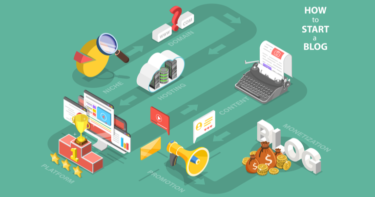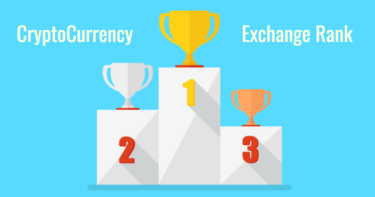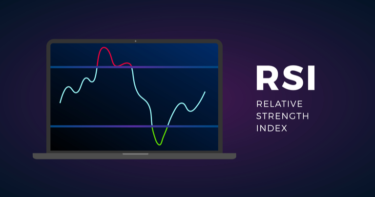- XMTrading口座を開設ってどうやれば良いの?
- 海外FXサービスの口座開設は難しそうで不安
- プラットフォームとか口座タイプとか、どれを選べば良いか?分からない
実は、初心者にもメリットたっぷりの海外FXサービス『XMTrading』。
とは言え、『海外』というだけで敷居が高く感じてしまう方も多いようです。
※実際は海外FXサービス『XMグループ』の日本人向けサービスが『XMTrading』
- 2019年より、資産80億円トレーダーからFXを学び続ける
- 愛用は海外FX MT4口座のXMTrading ※色々触った結果
- 給与を超える副業収入を、FXトレードに回して日々研究
- X(@shiokawa_t)でも発信。フォロワー17,000人超
- 著者のプロフィールページはこちら、連絡はこちらから
この記事では、『XMTradingの口座開設3つの手順』を解説し『私自身の失敗談』も紹介。
後半では『口座開設ボーナスの受け取り方法』など、よくある質問にも回答しました。
お読みいただくと、5〜10分ほどでXMTradingの口座を開設し、ボーナスを受け取った上でトレードを開始できます。
\人気No.1のFXサービス/
無料でXMTradingの口座を開設
本記事の結論
- XMTradingのリアル口座開設ページで必要事項を入力
- XMTradingからのメール内のボタンをクリックし認証
- 必要書類写真をXMTrading会員ページでアップロード
上記のような感じ。
とても簡単ですので、ぜひ最後までご覧くださいませ。
XMTrading口座を開設する3つの手順【所要5分】

手順は以下の3つです。
- XMTradingサイトで必要事項入力
- XMTradingからのメール確認/認証
- 書類の写真を提出し口座を有効化
早い人なら5分で完了します。
また海外FXならではのポイントは、MT4を使うのか?MT5を使うのか?を口座開設時に選ぶ必要ある点。※結論はMT4が吉
なぜなら国内のFX業者の場合、MT5を使用できるところがほとんど無いからです。
例えば『OANDA Japan』なんかがMT5を使えるのですが、ここもバリバリの外資ですからね。
つまり、XMTradingの口座開設においてMT4を選ぶか?MT5選ぶか?はキモになるということ。ここは重要ですので後ほど詳しく解説します。
では、具体的な3つの手順を紹介します。
①XMTradingサイトで必要事項入力【失敗談あり】
こちらのXMTrading『リアル口座を開設する』ページにて、必要事項を入力します。
全部で2ページです。私の失敗談を含め画像付きで説明します。
ページ名『リアル口座の登録 1/2』
1ページは項目も少なくサクッと入力できると思います。
まず『個人情報』の項目ですが、以下のように入力します。
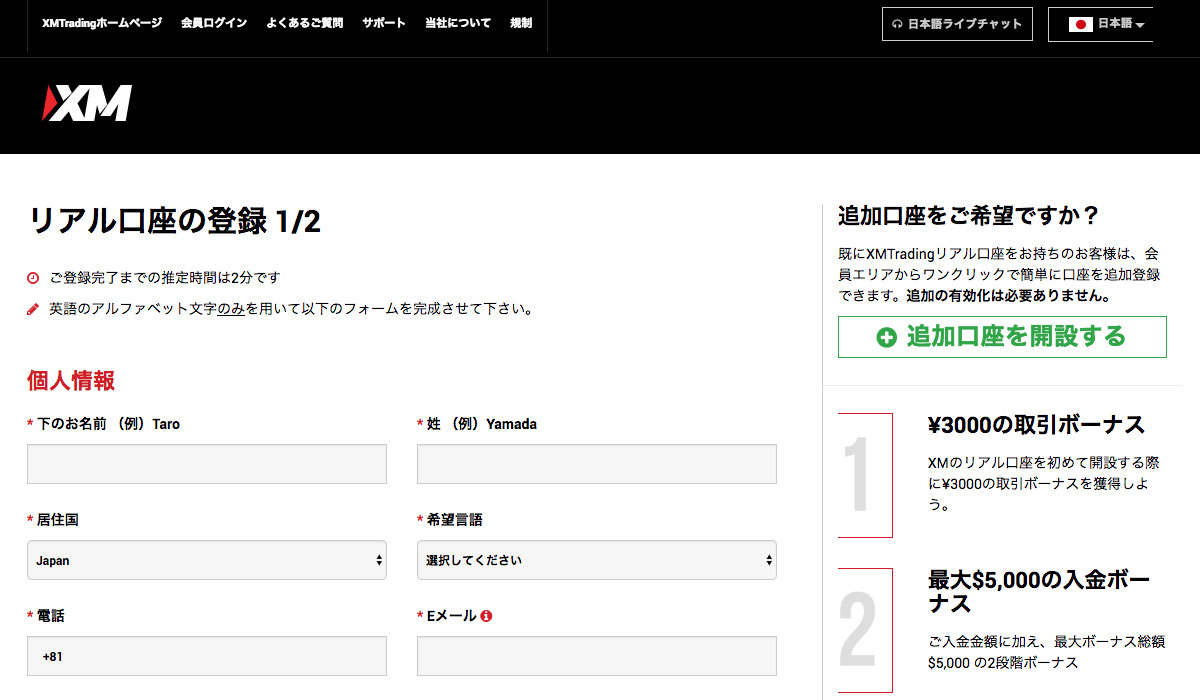
- 下のお名前:例のとおりアルファベットで
- 姓:例のとおりアルファベットで
- 居住国:Japan
- 希望言語:日本語
- 電話:+819087654321
※『+81』のあとは最初の『0』を省略 - Eメール:お好きなメールアドレス
続いて『取引口座詳細』。
ここで混乱したり迷ったりした方もいるかもしれませんね。
以下でOKです。
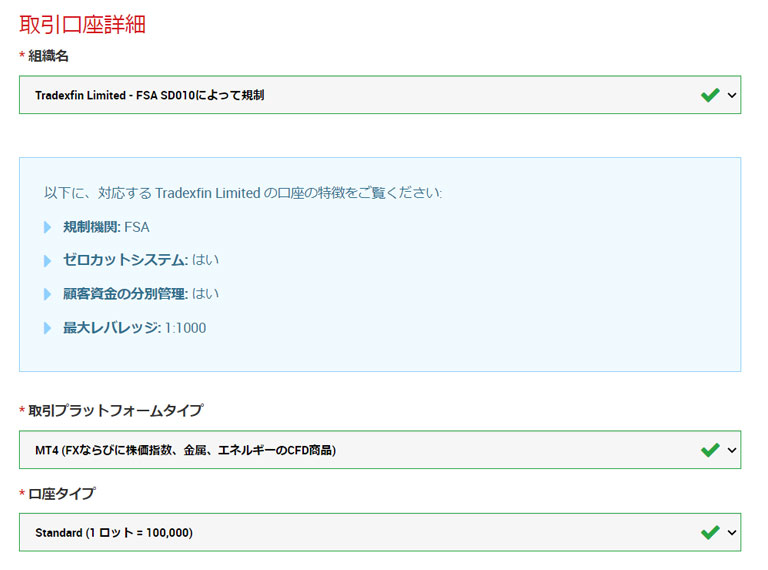
- 組織名:『Tradexfin Limited – FSA SD010によって規制』のままでOK
- 取引プラットフォームタイプ:【MT4】の選択がおすすめ
- 口座タイプ:『Standard』でOK
で、取引プラットフォームなんですけど、実は私、以下のような失敗したことあります。
取引プラットフォームタイプは【MT4】をオススメします。
確かにMT5の方が最新で良さそうですが、依然としてMT4が世界の主流であり情報や拡張機能が豊富に出回っているから。
過去の私はこれを知らずに最初MT5で始めたのですが、結局MT4で口座を作り直すはめになりました。
なお、取引口座タイプについて気になる方は、XMTradingの公式サイトに詳細が記載されています。
取引口座タイプ | XMTrading公式サイト
全部入力したら『ステップ2へ進む』をクリックします。
ページ名『リアル口座の登録 2/2』
続いて2ページ目。ちょいボリューム多めです。
最初の『個人情報』については、特に迷ったりする点はないと思います。
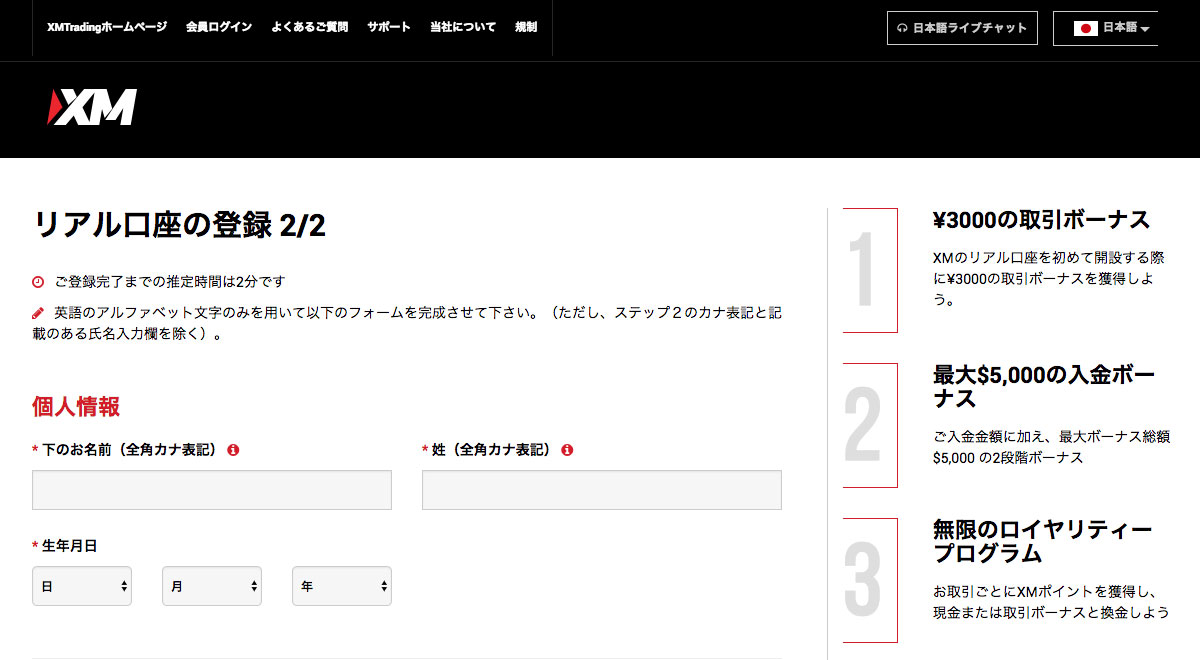
- 下の名前(全角カナ表記):指示どおり全角カナで
- 姓:指示どおり全角カナで
- 生年月日:普通にプルダウンメニューから選択
次の『住所詳細』は、英語で入力する必要があります。
以下の住所英語変換サイトが便利なので利用しましょう。
このサイトで変換した英語をコピペすればOKです。
(※多少変な英語になっても、XMTrading側で補正してくれるので問題無し)
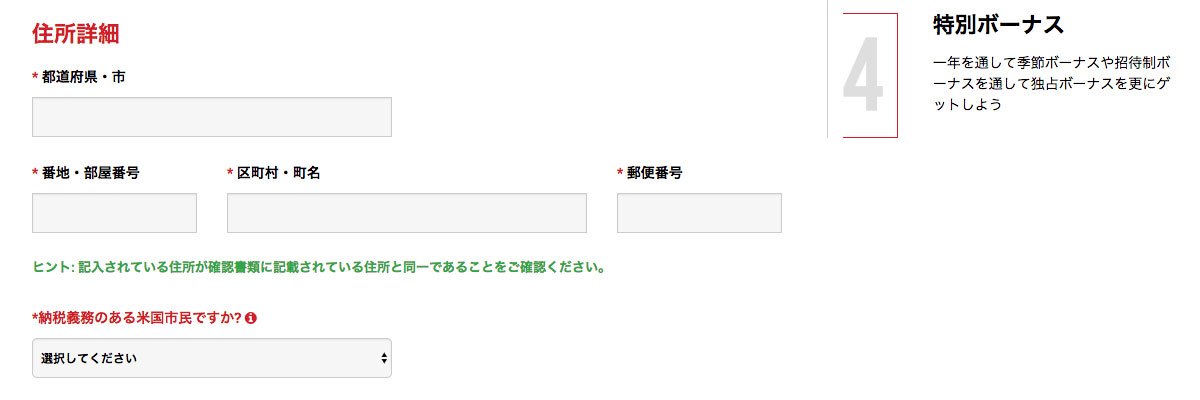
- 都道府県・市:例『Ichikawa-shi,Chiba-ken』
- 番地・部屋番号:例『#101,200-20』※#101は部屋番号
- 区町村・町名:例『Katoshinden』
- 郵便番号:0000000 ※ハイフンなし
- 納税義務のある米国市民ですか?:『いいえ』を選択
続いての『取引口座詳細の入力』ですが、口座ボーナスの項目は【はい、ボーナスの受け取りを希望します。】を必ず選択するようにしましょう。
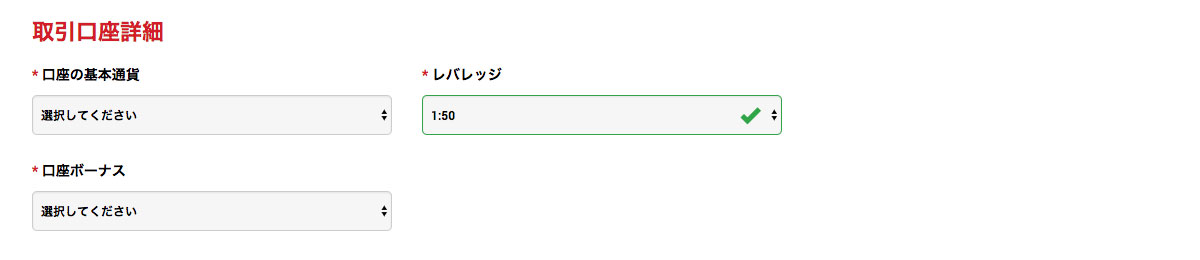
- 口座の基本通貨:『JPY』を選択
- レバレッジ:『1:1,000』を選択 ※ここでの選択はリスクとは無関係です
- 口座ボーナス:『はい、ボーナスの受け取りを希望します。』を選択
『投資家情報』ですが、別に口座開設の審査とかでは無いので、ざっくり答えておけば問題ありません。
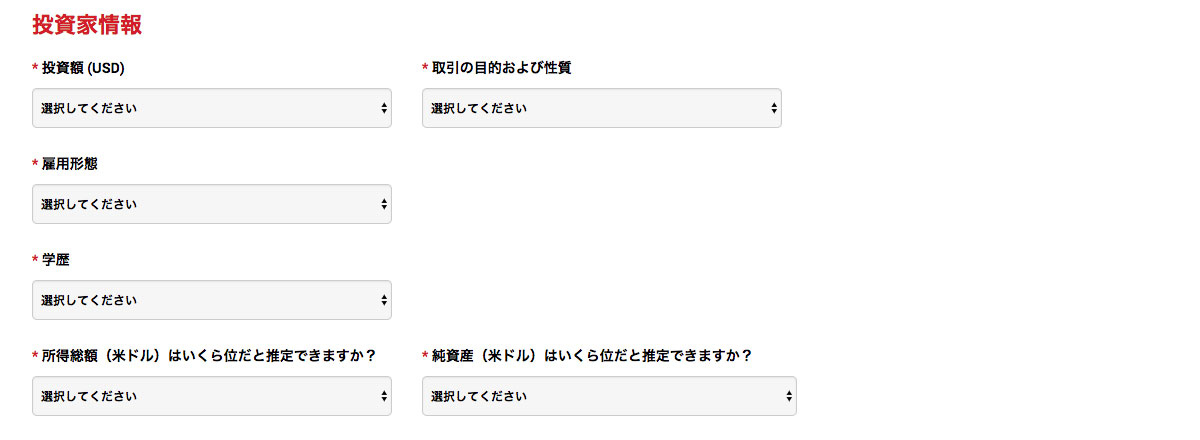
- 投資額:『0-20,000』を選択
※20,001〜を選択するとレバレッジが制限されます - 投資の目的および性質:『投資』を選択
- 雇用形態:ご自身の雇用形態を選択
- 学歴:ご自身の最終学歴を選択
- 所得総額(米ドル)はいくら位だと推定できますか?:
ざっくりでOK - 純資産(米ドル)はいくら位だと推定できますか?:
ざっくりでOK
最後に『口座パスワード』と『確認』の項目です。
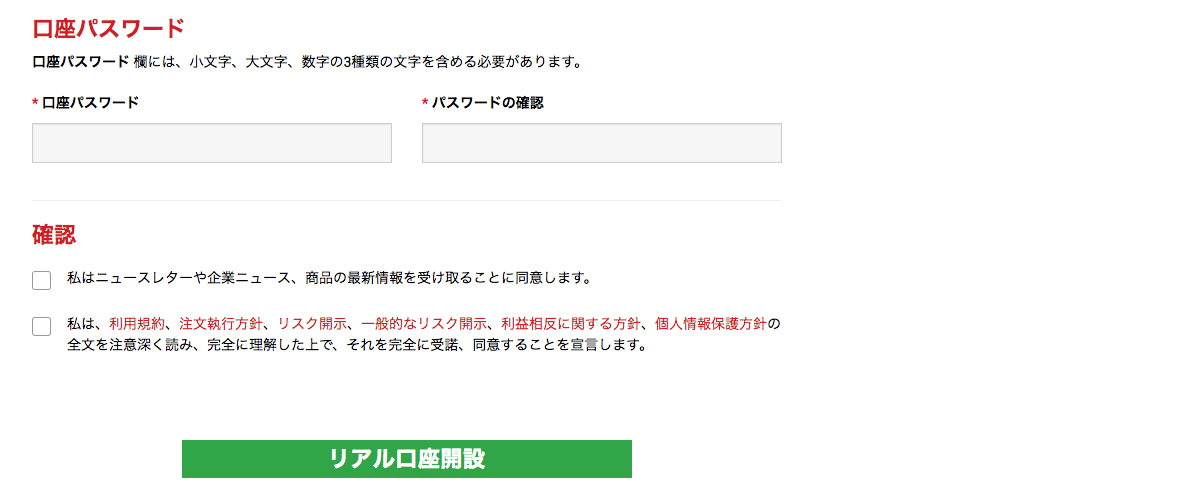
- 口座パスワード:
小文字、大文字、数字の3種類の文字を含めた希望パスワードを入力 - パスワード確認:同じパスワードを入力
- 確認:2つの項目にそれぞれチェック
『リアル口座開設』ボタンをクリック。
『XMでのリアル口座開設、おめでとうございます』というメッセージが表示されれば口座開設完了となります。
\所要時間5分程度/
無料でXMTrading口座を開設
②XMTradingからのメール確認/認証【24時間以内】
口座開設が完了すると、登録したメールアドレスにXMTradingから『XMTradingへようこそ!』という件名のメールが届きます。
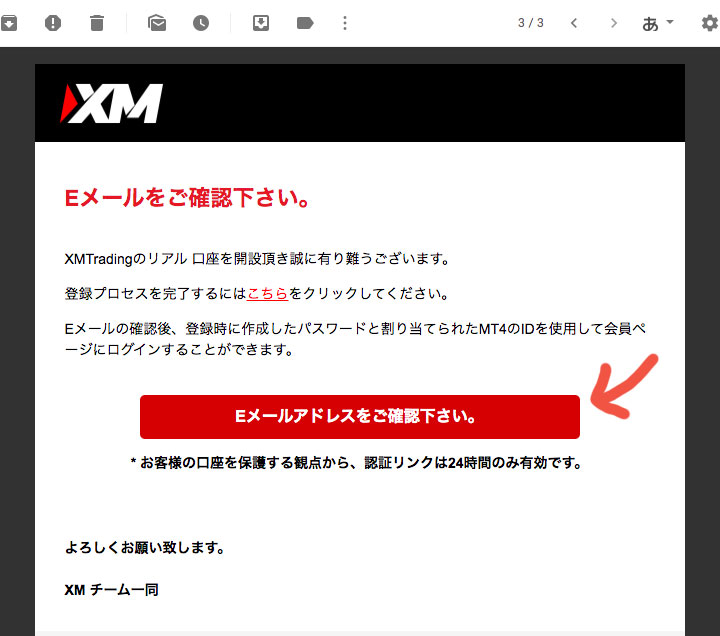
このメール本文にある『Eメールアドレスをご確認下さい』ボタンをクリックしましょう。
これでメールアドレスが認証されます。
認証後にもう一度『XMTradingへようこそ!』という件名のメールが届きます。
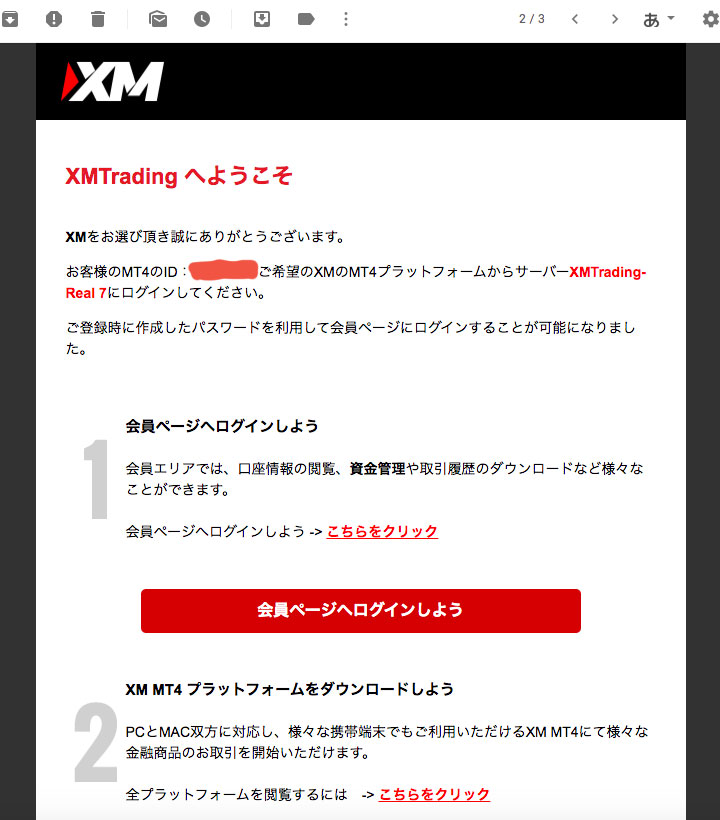
このメールに記載された『MT4のID』と『MT4のサーバー名』は、ログインに必要になりますのでメモしておいた方が良いです。
③書類の写真を提出し口座を有効化【2種類の書類が必要】
口座の有効化には書類が必要です。必要な書類は次の2点。
後ほど写真画像をアップロードしますので、スマホで撮影しておきましょう。
- 本人確認書類:
運転免許証・マイナンバーカード・パスポートのどれか1点 - 住所確認書類:
保険証・公共料金明細・住民票・電話明細・クレジットカード明細のどれか1点
※6ヶ月以内に発行されたのもの(保険証以外)
準備できたら、口座を有効化を行います。
口座有効化の流れ
下記のとおりです。
- XMTrading会員ページにログイン
- 必要書類の撮影画像をアップロード
- XMTradingからのメールを確認する
順番に見ていきます。
①XMTrading会員ページにログイン
以下よりXMTrading会員ページにログインします。口座開設時の『MT4のID』と『パスワード』を入力しましょう。
②必要書類の撮影画像をアップロード
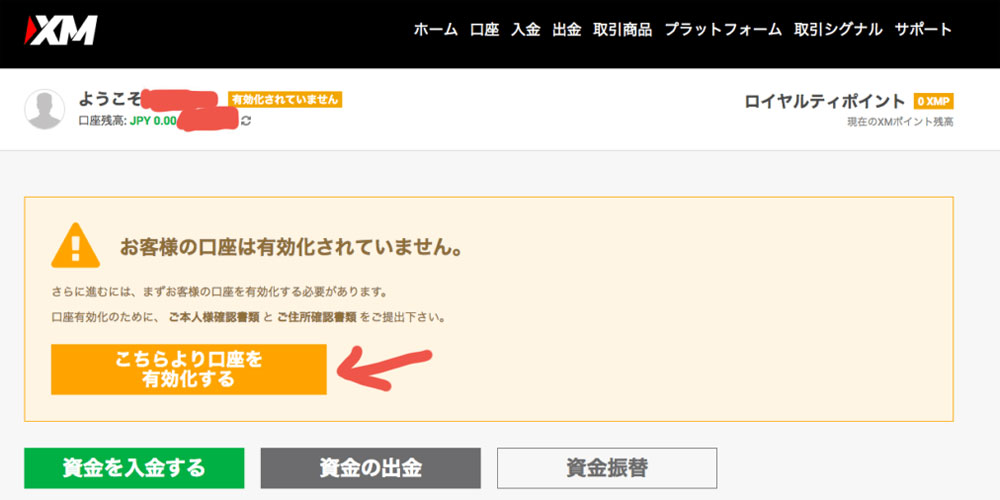
ログイン後に『こちらより口座を有効化する』ボタンをクリック。
すると『追加情報が必要です-CRS』画面が表示されます。
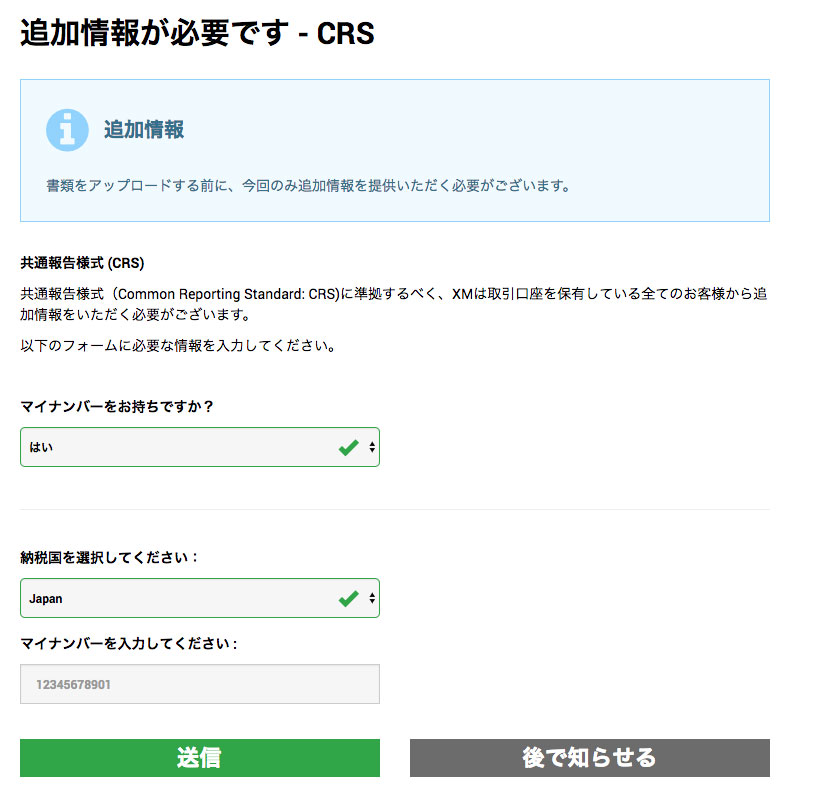
この『マイナンバーを入力してください』の項目ですが、入力しても良いし『後で知らせる』をクリックして飛ばしてもどちらでもOKです。
(※別にマイナンバーを入力なくても問題はありません)
続いて本題の『ご本人様確認書類』画面です。
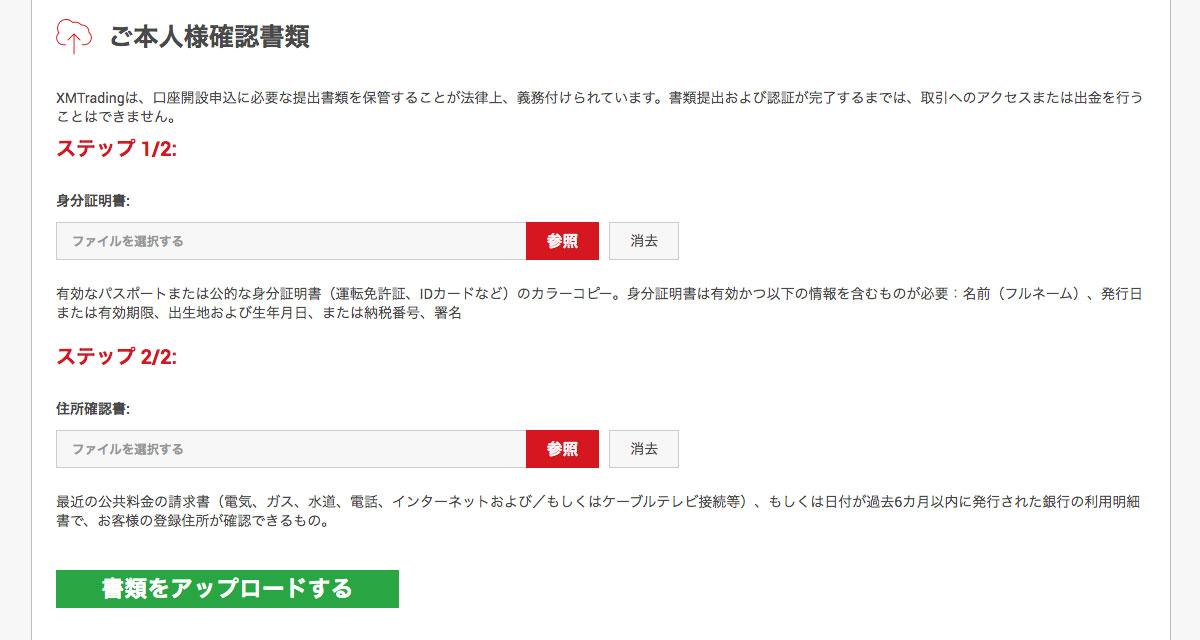
ここに先ほど撮影しておいた『身分証明書』と『住所確認書』を選択して、『書類をアップロードする』ボタンをクリックします。
③XMTradingからのメールを確認する
XMTradingから『証明書類アップロード完了通知』という件名のメールが届けばOK!
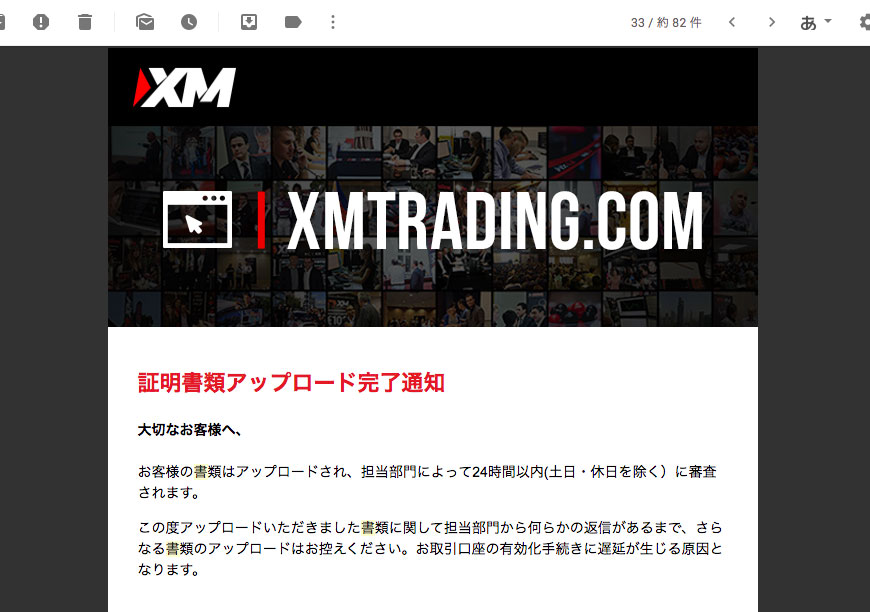
その後、平日なら3〜5時間(最大24時間)で『口座有効化および顧客区分のお知らせ』というメールが届きます。
これで口座の有効化は完了です。全ての機能が利用できるようになります。
\完全日本語対応の海外FX/
無料でXMTrading口座を開設
【Q&A】XMTrading口座の開設後にやるべきこと
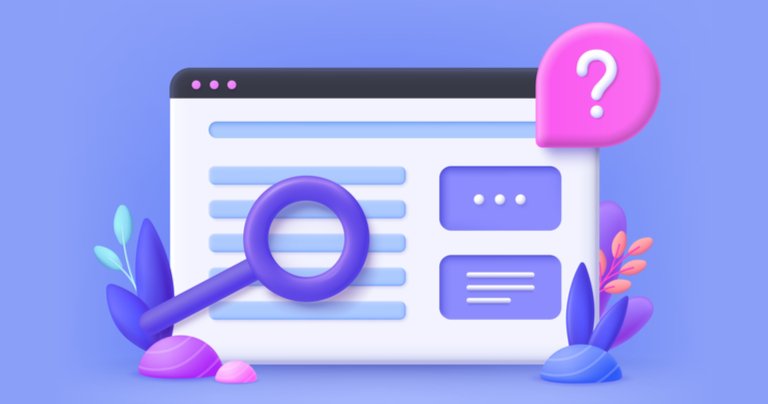
続いては、口座開設後のよくある質問に答えます。
XMTradingへの口座開設ボーナス請求はどうやるんですか?
XMTrading会員ページにログインして、『今すぐボーナスを請求』ボタンをクリックします。
その後『セキュリティの為、お客様の携帯番号をご入力下さい』欄に登録済みの電話番号を入力すればOKです。
なおXMTrading公式サイトの『プロモーション』ページにも詳細が記載されています。
MT4のダウンロードって、どうやるのでしょうか?
XMTrading公式サイトの『取引プラットフォーム』ページから行います。
上記ページに『Windows版MT4』『Mac版MT4』などの詳細ページに遷移できるメニューがあり、遷移したら『ダウンロードボタン』をクリック!
なお上記ページには、MT4のインストール方法や使い方などのチュートリアル動画も用意されています。
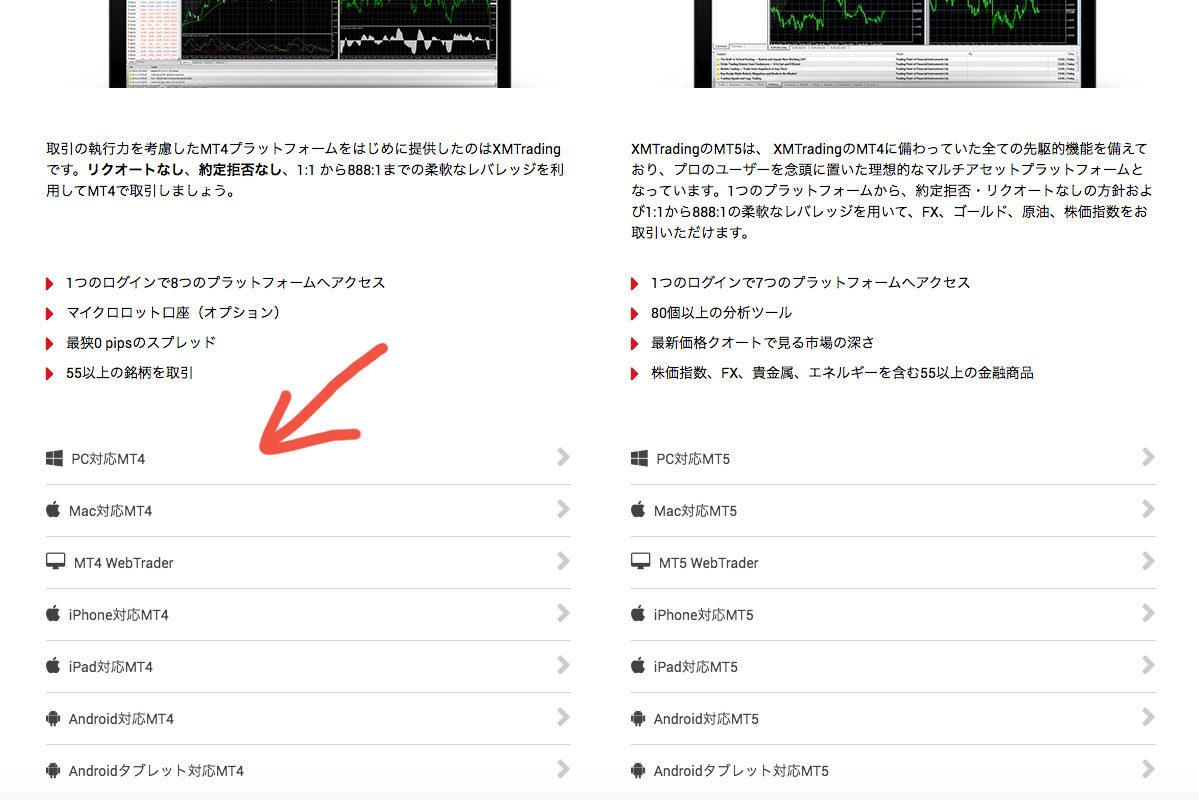
どうやって資金をXMTrading口座に入金するのでしょうか?
『クレジットカード決済』『銀行送金』『オンラインウォレット』のどれかを使って入金可能です。私はクレカと銀行振込を使ったことがあります。
クレカだと手数料がかからない上に即時反映されるというメリットがありますが、出金の手続きがちょいメンドくさいです。
一方で銀行送金の場合は1万円未満だと手数料がかかったり即時反映はできないものの、出金が楽というメリットがあります。
オンラインウォレットについては、使ったことが無いので何とも言えないです。
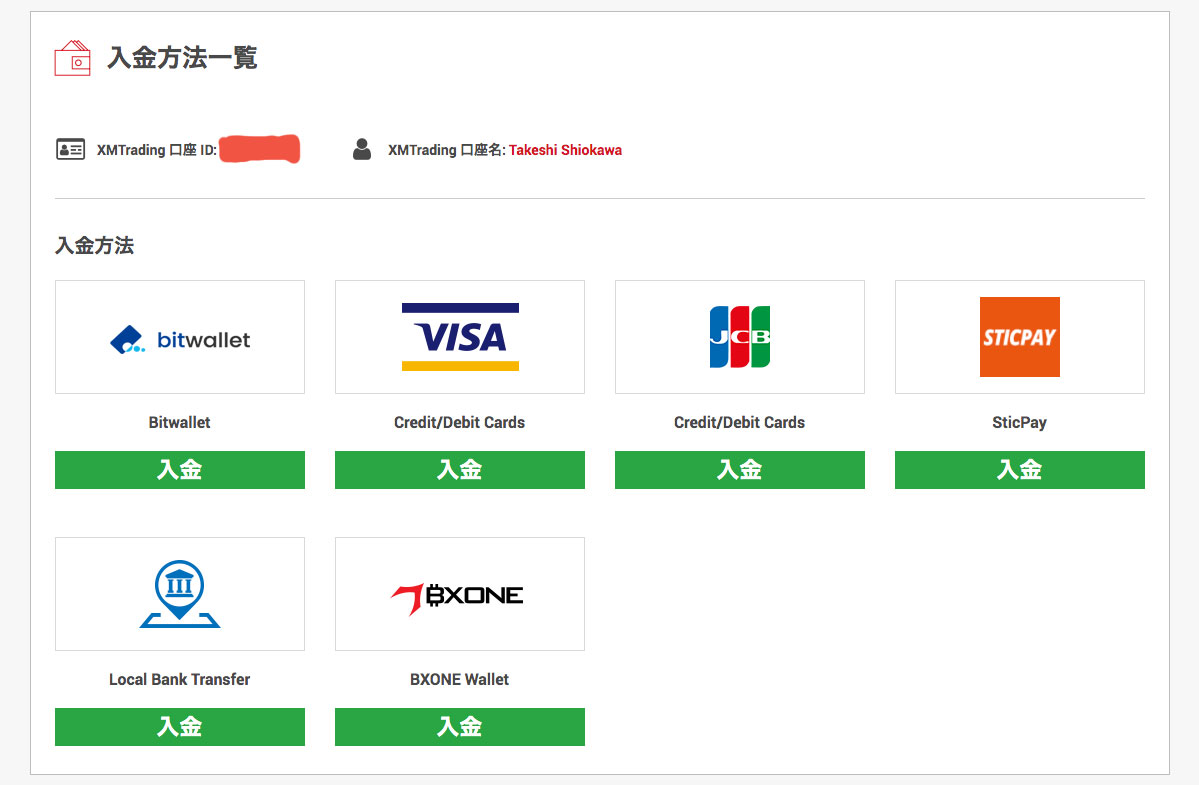
【まとめ】さっそくXMTradingでトレードを開始

XMTradingの口座開設方法については、これが全てです。
もう一度、要点ををまとめると次のとおり。
- XMのリアル口座を開設するページにて必要事項を入力
- 『XMTradingへようこそ!』メールを受信し認証する
- 必要書類を写真撮影、XMTrading会員ページにてアップロード
XMTradingは海外FXサービスで人気・安全性ともにNo.1です。
ステマ無しで使いやすいので、慣れると日本のサービスにはもう戻れません。
ぶっちゃけ日本のFX業者ってイマイチだと思うどうせなら最強のFX環境でトレードをしたいXMTradingの実態ってどんな感じなんだろ[…]
口座開設手続きは早い人なら5分もかからないと思います。
さっそく開設して快適なトレードライフを楽しみましょう。
\人気No.1のFXサービス/
無料でXMTrading口座を開設
このページを閉じたら、さっそく手を動かしてみていただければと思います。なぜなら行動こそが、あなたの人生を変えるからです。